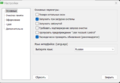Начинающий
Начинающий
- Статус
- Оффлайн
- Регистрация
- 9 Янв 2023
- Сообщения
- 6
- Реакции
- 2
Надеюсь, этот гайд поможет повысить ФСП вашего движка
Моё железо:
CPU: AMD Ryzen 7 3700U;
APU: AMD Radeon(TM) RX Vega 10 Graphics - VRAM: 2048 мб;
RAM: 16 гб + 8 гб файла подкачки;
ОС: Windows 11 Home.
Первое, что необходимо сделать, это нажать ПКМ по рабочему столу и перейти в пункт "Параметры экрана";
Далее листаем в самый низ и выбираем "Графика";

Выполняем такие действия:
1 - нажимаем на "Обзор"
2 - ищем файл UE4Editor.exe путь показан на скриншоте
3 - после добавления, нажимаем на параметры и выбираем "Высокая производительность"
Далее отправляемся в гугл и ищем программу Mem Reduct на оффициальном сайте Henry++(Просто вбейте Mem Reduct Henry++), устанавливаем.
Заходим в Mem Reduct, и нажиаем Файл => Настройки, и ставим такие же параметры, как на скриншоте:

Этот софт необходим, для регулярной чиски ОЗУ.
Далее открываем PowerShell от имени администратора и вбиваем такую command:
powercfg -duplicatescheme e9a42b02-d5df-448d-aa00-03f14749eb61
Нажимаем Enter и переходим в "Выбор схемы управления питанием", который можно найти в поисковой строке ОС.
Как вы могли заметить, у вас появился новый режим питания: "Максимальная производительность" выбираем её.
Открываем движок, и запускаем проект. Самое первое, что надо сделать, это перейти в Settings(Шестерёнка на UI движка) и там выбираем "Engine Scalability Settings". Там выставляем всё на Low, кроме Shadows(Их выставляем на High), и Resolution Scale ставим на 60%.
Далее снова нажимаем на шестерёнку, и выбираем "Project Settings"
Во вкладке Engine, ищем пункт Rendering.
Ищем Reflections, выставляем в параметре Reflection Capture Resolution = 64;
Переходим в пункт Default Settings, и отключаем: Bloom, Ambient Occlusion, Ambient Occlusion Static Fraction, Apply Pre-exposure before writing to the scene color(Перезагружаем движок).
Далее в Anti-Aliasing Method выбираем: FXAA;
Light Units: Candelas
В поисковике движка ищем "Default RHI" и ищем Default RHI(Можете выбрать или DirectX 11 или Vulkan).
После этих настроек, производительность должа повыситься, как и у меня.
Для Unreal Engine 5, делаем всё также, но:
В Rendering
Global illumination => Dynamic Global illumination Method: None;
Reflection Method: None;
Lumen => Software RayTracing Mode: Detail Tracing
Shadows => Shadow Map Method: Shadow Map;
SoftwareRayTracing => Generate Mesh Distance Fields: отключаем.
В поисковике вбиваем "Resolution"
Ищем Viewport Resolution => Minimum Default Rendering: 480; Maximum Default Rendering: 640;
Вот такой вот вышел гайд. Он отлично подойдёт для новичков со слабым железом, которые тоже хотят делать игры. Надеюсь вам это поможет.
P.S. Я работаю сейчас с такой конфигурацией и у меня хорошая производительность движка.
Моё железо:
CPU: AMD Ryzen 7 3700U;
APU: AMD Radeon(TM) RX Vega 10 Graphics - VRAM: 2048 мб;
RAM: 16 гб + 8 гб файла подкачки;
ОС: Windows 11 Home.
Первое, что необходимо сделать, это нажать ПКМ по рабочему столу и перейти в пункт "Параметры экрана";
Далее листаем в самый низ и выбираем "Графика";
Выполняем такие действия:
1 - нажимаем на "Обзор"
2 - ищем файл UE4Editor.exe путь показан на скриншоте
3 - после добавления, нажимаем на параметры и выбираем "Высокая производительность"
Далее отправляемся в гугл и ищем программу Mem Reduct на оффициальном сайте Henry++(Просто вбейте Mem Reduct Henry++), устанавливаем.
Заходим в Mem Reduct, и нажиаем Файл => Настройки, и ставим такие же параметры, как на скриншоте:
Этот софт необходим, для регулярной чиски ОЗУ.
Далее открываем PowerShell от имени администратора и вбиваем такую command:
powercfg -duplicatescheme e9a42b02-d5df-448d-aa00-03f14749eb61
Нажимаем Enter и переходим в "Выбор схемы управления питанием", который можно найти в поисковой строке ОС.
Как вы могли заметить, у вас появился новый режим питания: "Максимальная производительность" выбираем её.
Открываем движок, и запускаем проект. Самое первое, что надо сделать, это перейти в Settings(Шестерёнка на UI движка) и там выбираем "Engine Scalability Settings". Там выставляем всё на Low, кроме Shadows(Их выставляем на High), и Resolution Scale ставим на 60%.
Далее снова нажимаем на шестерёнку, и выбираем "Project Settings"
Во вкладке Engine, ищем пункт Rendering.
Ищем Reflections, выставляем в параметре Reflection Capture Resolution = 64;
Переходим в пункт Default Settings, и отключаем: Bloom, Ambient Occlusion, Ambient Occlusion Static Fraction, Apply Pre-exposure before writing to the scene color(Перезагружаем движок).
Далее в Anti-Aliasing Method выбираем: FXAA;
Light Units: Candelas
В поисковике движка ищем "Default RHI" и ищем Default RHI(Можете выбрать или DirectX 11 или Vulkan).
После этих настроек, производительность должа повыситься, как и у меня.
Для Unreal Engine 5, делаем всё также, но:
В Rendering
Global illumination => Dynamic Global illumination Method: None;
Reflection Method: None;
Lumen => Software RayTracing Mode: Detail Tracing
Shadows => Shadow Map Method: Shadow Map;
SoftwareRayTracing => Generate Mesh Distance Fields: отключаем.
В поисковике вбиваем "Resolution"
Ищем Viewport Resolution => Minimum Default Rendering: 480; Maximum Default Rendering: 640;
Вот такой вот вышел гайд. Он отлично подойдёт для новичков со слабым железом, которые тоже хотят делать игры. Надеюсь вам это поможет.
P.S. Я работаю сейчас с такой конфигурацией и у меня хорошая производительность движка.
Вложения
Последнее редактирование модератором: